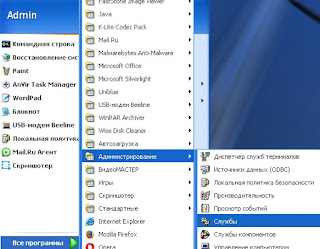Привет всем читателям блога. Здесь мы обсудим какие службы
можно отключить без ущерба для системы.
Ускорить работу системы и освободить немного памяти можно запретив загрузку ненужных системных служб.
Отключить ненужные службы можно через
:
Панель управления - Администрирование - Службы
или Пуск - Выполнить - services.msc.
Здесь надо быть предельно осторожным, потому как при отключении всех служб подряд вы можете привести систему в неработоспособное состояние и столкнуться с такой ситуацией, что не сможете включить всё обратно. Чтобы полностью избежать проблем при экспериментах со службами, желательно перед тем, как производить эти эксперименты,
сохранить ветку реестра, отвечающую за запуск системных служб.
Для этого сделайте следующее:
Пуск - Выполнить - regedit - ОК.
Запустится реестр Windows. В реестре пройдите по пути
HKEY_LOCAL_MACHINE\SYSTEM\CurrentControlSet\Services:
В левой колонке выделите папку
Services и через меню
Файл - Экспорт.
Сохраните эту ветку.
Что здесь есть:
1. отображаемое имя
2. процесс
3. зависимые службы
4. рекомендуемое значение
Символы обозначенные
* не установлены в
Windows XP Pro, их необходимо отдельно устанавливать с диска
Службы в Windows XP. Отключаем неиспользуемые службы
Во время работы
Windows XP запускается и работает много служб. Просмотреть весь список служб можно нажав
"Пуск" - "Панель управления" - "Администрирование" - "Службы".
Но не все службы необходимы для нормальной работы компьютера. Ниже приводиться список служб, которые отключены или включены в моей конфигурации. На самом деле служб может быть больше.
Для выхода в Интернет я использую
модемное соединение.
Внимание: данный процесс подразумевает некоторую степень риска, а потому
желательно иметь хотя бы общее представление о том, что мы собираемся сделать и
какие службы - для чего нужны.
Автоматическое обновление (Automatic Updates)
Включает загрузку и установку ключевых обновлений Windows в автоматическом режиме.
Имя службы:
wuauserv
Исполняемый файл или название процесса:
svchost.exe
Данная служба мне ненужна, поэтому ставлю режим -
Отключено
Адаптер производительности WMI (WMI Performance Adapter)
Предоставляет информацию о библиотеках производительности от поставщиков
WMI HiPerf. Похоже, имеет отношение к Perfomance Counters - системе предоставления информации о загрузке памяти, ресурсов, различных устройств и пр.
Имя службы:
WmiApSrv
Исполняемый файл или название процесса:
wmiapsrv.exe
Необходимо лишь для специфического софта, поэтому -
Отключено
Беспроводная настройка (Wireless Zero Configuration)
Предоставляет автоматическую настройку
802.11 адаптеров.
Имя службы:
WZCSVC
Исполняемый файл или название процесса:
svchost.exe
Если к компьютеру не подключено адаптеров беспроводной связи, то -
Отключено
Брандмауэр Windows/Общий доступ к Интернету (ICS)
Обеспечивает поддержку служб трансляции адресов, адресации и разрешения имен или
предотвращает вторжение служб в домашней сети или сети небольшого офиса.
Имя службы:
SharedAccess
Исполняемый файл или название процесса:
svchost.exe
При использовании стороннего продукта для защиты компьютера, например
Outpost firewall,
Norton Personal Firewall, ZoneAlarm , то рекомендуется режим -
Отключено.
Веб-клиент (WebClient)
Позволяет Windows- программам создавать, получать доступ и изменять файлы, хранящиеся в
Интернете. Имя службы:
WebClient
Исполняемый файл или название процесса:
svchost.exe
Полезных функций в данной службе я для себя не усмотрел, поэтому режим -
Отключено.
Вторичный вход в систему (Secondary Logon)
Позволяет запускать процессы от имени другого пользователя. Если эта служба остановлена, этот тип регистрации пользователя недоступен, в основном нужен для быстрого переключения пользователей. Если вы один за компьютером, то и ненужна эта служба.
Имя службы:
seclogon
Исполняемый файл или название процесса:
svchost.exe
Эта служба у меня -
Отключено
Диспетчер авто-подключений удаленного доступа (Remote Access Auto Connection Manager)
Создает подключение к удаленной сети, когда программа обращается к удаленному
DNS - или
NetBIOS - имени или адресу.
Имя службы:
RasAuto
Исполняемый файл или название процесса:
svchost.exe
Данная служба может быть необходима для функционирования вашего Интернет соединения.
Выставляем -
Вручную
Диспетчер логических дисков (Logical Disk Manager)
Обнаружение и наблюдение за новыми жесткими дисками и передача информации о томах жестких дисков службе управления диспетчера логических дисков
Имя службы:
dmserver
Исполняемый файл или название процесса:
svchost.exe
Если эта служба остановлена, состояние динамических дисков и информация о конфигурации может оказаться устаревшей. Выставляем -
Вручную
Диспетчер очереди печати (Print Spooler)
Диспетчер очереди печати является ключевым компонентом системы печати в Windows. Он управляет очередями печати в системе, а также взаимодействует с драйверами принтеров и компонентами ввода-вывода, например
USB-портами и протоколами семейства
TCP/IP.
Имя службы:
Spooler
Исполняемый файл или название процесса:
spoolsv.exe
Так как у меня не установлено ни одного принтера, выставил -
Отключено.
Диспетчер подключений удаленного доступа (Remote Access Connection Manager)
Создает сетевое подключение
Имя службы:
RasMan
Исполняемый файл или название процесса:
svchost.exe
Данная служба необходима, если вы используете общий доступ к Интернету (общим доступом вообще не пользуюсь и не рекомендую). Выставил -
Вручную.
Диспетчер сеанса справки для удаленного рабочего стола (
Remote Desktop Help Session
Manager) Управляет возможностями удаленного помощника.
Имя службы:
RDSessMgr
Исполняемый файл или название процесса:
sessmgr.exe
Так как в услугах удаленного помощника я не нуждаюсь, то выставил -
Отключено.
Диспетчер сетевого DDE (Network DDE DSDM)
Управляет сетевыми общими ресурсами динамического обмена данными (DDE).
Имя службы:
NetDDE dsdm
Исполняемый файл или название процесса:
netdde.exe
Если вы не используете
Сервер папки обмена (ClipBook), режим -
Отключено.
Диспетчер учетных записей безопасности (Security Accounts Manager)
Хранит информацию о безопасности для учетной записи локального пользователя
Имя службы:
SamSs
Исполняемый файл или название процесса:
lsass.exe
Данная служба необходима для
IIS Admin (IIS Admin). Рекомендуется -
Авто.
Доступ к HID - устройствам (Human Interface Device Access)
Обеспечивает универсальный доступ к
HID - устройствам (Human Interface Devices), который активизирует и поддерживает использование заранее определенных клавиш быстрого вызова на клавиатуре, устройствах управления или иных устройствах мультимедиа
Имя службы:
HidServ
Исполняемый файл или название процесса
: svchost.exe
У меня -
Отключено
Журнал событий (Event Log)
Обеспечивает поддержку сообщений журналов событий, выдаваемых Windows-программами и компонентами системы, и просмотр этих сообщений.
Имя службы:
Eventlog
Исполняемый файл или название процесса:
services.exe
Эта служба не может быть остановлена. Данная служба помогает определить сбойные программы, которые вызывают ошибки при работе операционной системы.
Рекомендуется режим -
Авто.
Журналы и оповещения производительности (Performance Logs and Alerts)
Управляет сбором данных о производительности с локального или удаленных компьютеров, выполняемым на основе заданного расписания, и обеспечивает запись этих данных в журналы или инициирует оповещение.
Имя службы:
SysmonLog
Исполняемый файл или название процесса:
smlogsvc.exe
Если Вы не собираетесь делать сбор данных о производительности, то режим -
Отключено.
Защищенное хранилище (Protected Storage)
Обеспечивает защищенное хранение секретных данных, таких, как закрытые ключи, для
предотвращения несанкционированного доступа служб, процессов или пользователей.
Имя службы:
ProtectedStorage
Исполняемый файл или название процесса:
lsass.exe
Если Вам приходится работать с
зашифрованными данными и ключами от различных
программ, то режим-
Авто. У меня в целях безопасности данная служба -
Отключено.
Инструментарий управления Windows (Windows Management Instrumentation)
Предоставляет общий интерфейс и объектную модель для доступа к информации об управлении операционной системой, устройствами, приложениями и службами
Имя службы:
Winmgmt
Исполняемый файл или название процесса:
svchost.exe
После остановки данной службы многие Windows - приложения могут работать некорректно. При отключении данной службы зависимые от нее службы не смогут быть запущены. Рекомендуется режим-
Авто.
Источник бесперебойного питания (Uninterruptible Power Supply)
Управляет работой источников бесперебойного питания (
ИБП), подключенных к компьютеру.
Имя службы:
UPS
Исполняемый файл или название процесса:
ups.exe
Если источника нет, то и режим -
Отключено.
Клиент отслеживания изменившихся связей (Distributed Link Tracking Client)
Поддерживает
связи NTFS - файлов, перемещаемых в пределах компьютера или между компьютерами в домене.
Имя службы:
TrkWks
Исполняемый файл или название процесса:
svchost.exe
Для данной службы можно выставить режим
- Вручную.
Координатор распределенных транзакций (Distributed Transaction Coordinator)
Координация транзакций, охватывающих несколько диспетчеров ресурсов, таких, как базы данных, очереди сообщений и файловые системы.
Имя службы:
MSDTC
Исполняемый файл или название процесса:
msdtc.exe
Если данная служба остановлена, такие транзакции выполнены не будут. Если данная служба
отключена, все явно зависящие от нее службы не смогут запуститься.
Рекомендуется режим -
Вручную.
Локатор удаленного вызова процедур (RPC) (Remote Procedure Call (RPC) Locator)
Системная служба локатора удаленного вызова процедур управляет базой данных службы имен
RPC.
Имя службы:
RpcLocator
Исполняемый файл или название процесса:
locator.exe
Если есть
сетевое подключение, то режим -
Вручную. Так как у меня
сети нет,
режим -
Отключено.
Маршрутизация и удаленный доступ (Routing and Remote Access)
Предлагает услуги маршрутизации организациям в локальной и глобальной сетях.
Имя службы:
RemoteAccess
Исполняемый файл или название процесса:
svchost.exe
Данная служба необходима,
если вы хотите разрешить входящие подключения к вашему компьютеру с помощью
модема (или других устройств) для получения доступа
к вашей локальной сети.
Рекомендуется в целях повышения безопасности режим -
Отключено.
Модуль поддержки NetBIOS через TCP/IP (TCP/IP NetBIOS Helper Service)
Включает поддержку службы
NetBIOS через TCP/IP (NetBT) и разрешения
NetBIOS - имен
в адреса. Данная служба необходима для нормальной поддержки
NetBIOS через
TCP/IP.
Имя службы:
LmHosts
Исполняемый файл или название процесса:
svchost.exe
Рекомендуется режим -
Авто.
Если ваша сеть не использует
NetBIOS или WINS, или
сети нет вообще, то -
Отключено.
Модуль поддержки смарт-карт (Smart Card Helper)
Обеспечивает поддержку для старых устройств чтения смарт-карт (
без PnP).
Имя службы:
SCardDrv
Исполняемый файл или название процесса:
SCardSvr.exe
Если вы не используете смарт - карты, то режим -
Отключено.
Обозреватель компьютеров (Computer Browser)
Обслуживает список компьютеров в сети и выдает его программам по запросу.
Имя службы:
Browser
Исполняемый файл или название процесса:
svchost.exe. Если у Вас нет локальной
сети, то данную службу можно спокойно перевести в режим -
Отключено.
Оповещатель (Alerter)
Посылает выбранным пользователям и компьютерам административные оповещения.
Имя службы:
Alerter
Исполняемый файл или название процесса:
svchost.exe
Если служба остановлена, программа, использующая административные оповещения их не получит. Если данная служба не разрешена, не удастся запустить любые явно зависимые службы. Мне эта служба не нужна, поэтому режим -
Отключено.
Определение оборудования оболочки (Shell Hardware Detection)
Предоставляет уведомления для событий автоматического воспроизведения или выполнения"
Автозапуск".
Имя службы:
ShellHWDetection
Исполняемый файл или название процесса:
svchost.exe
Оставляем эту службу в режиме -
Авто.
Планировщик заданий (Task Scheduler)
Позволяет настраивать расписание автоматического выполнения задач на этом компьютере.
Имя службы:
Scheduler
Исполняемый файл или название процесса:
svchost.exe
Если Вы не планируете запуск в определенное время программ, то режим -
Отключено.
Поставщик поддержки безопасности NT LM (NT LM Security Support Provider)
Обеспечивает безопасность программам, использующим удаленные вызовы процедур (RPC) через транспорты, отличные от именованных каналов.
Имя службы:
NtLmSsp
Исполняемый файл или название процесса
: lsass.exe
данная служба нужна при использовании
Message Queuing или
Telnet сервера.
Рекомендуется режим -
Вручную.
Рабочая станция (Workstation)
Обеспечивает поддержку сетевых подключений и связь.
Имя службы:
lanmanworkstation
Исполняемый файл или название процесса:
svchost.exe
Если служба остановлена, программа, данные подключения будут недоступны. Если данная служба не разрешена, не удастся запустить любые явно зависимые службы.
Рекомендуемый режим -
Авто.
Расширения драйверов WMI (Windows Management Instrumentation Driver Extension)
Обеспечивает обмен управляющей информацией с устройствами
Имя службы:
Wmi
Исполняемый файл или название процесса:
svchost.exe
Режим для данной службы -
Вручную.
Ati HotKey Poller
Эта служба появляется у пользователей видеокарт от
Ati RADEON.
Имя службы:
Ati HotKey Poller
Исполняемый файл или название процесса:
Ati2evxx.exe
Сервис необходим
только в том случае, если вы используете для настройки
горячие клавиши ATi Hotkey, просмотреть которые можно в
ATi Control Panel. Если вы их не используете (в этом случае вы ничего не теряете), то можно
Отключить.
ATI Smart
Постоянно наблюдает за качеством работы и делает некоторые корректировки в работе графической системы при необходимости повышения стабильности.
Имя службы:
ATI Smart
Исполняемый файл или название процесса:
ati2sgag.exe
Рекомендуется режим -
Авто
Удаленный реестр - однозначно
Отключаем (зачем нужно чтобы кто-то копался и изменял,
все что ему вздумается у нас на компьютере)
QoS (Quality of Service) - По умолчанию служба QoS (Quality of Service) в
Windows XP резервирует для своих нужд
20% от пропускной способности канала
(любого, хоть
модем на 14400, хоть
гигабитный Ethernet).
У меня -
Отключен
Telnet - Позволяет
удаленному пользователю входить в систему и
запускать
программы, поддерживает различных клиентов
TCP/IP Telnet, включая компьютеры
с операционными системами
UNIX и
Windows. Если эта служба остановлена, то
удаленный пользователь не сможет запускать программы. Я думаю никто не хочет,
чтобы кто-то копался у нас -
Отключено
Поэтому для того, чтобы получить максимум информации о запущенных программах и получить при этом полный контроль над ними, придется позаботиться о сторонних диспетчерах задач.
Я например пользуюсь программой для контроля за процессами
AnvirTaskManager.
Она выдаёт массу информации по каждой программе, но нас интересует в
первую очередь то, что отображается на вкладке
: Автозагрузка, Процессы, Сервисы(службы), Сервисы Майкрософт, Сервисы не Майкрософт, Сервисы Windows.
А отображаются там такие полезные вещи, как: команда, которой запущен процесс-часто главнейшую роль играет не столько исполняемый файл, сколько аргумент командной строки;
путь к исполняемому файлу - так можно выявлять вирусы, притворяющиеся легитимными программами;
процесс, который запустил данную программу.
Также важно для выявления «
левого» софта, например, процессы, запущенные
Internet Explorer, должны привлекать повышенное внимание.
Также можно онлайн проверить подозрительный файл или процесс с помощью
Virus Total.
Какие службы можно отключить в Windows 10 читайте далее
Какие службы можно отключить в Windows 7 и 8 читайте далее
Как настроить безопасность Windows XP, Вы можете узнать здесь
Надеюсь эта статья поможет вам, разобраться в службах Windows XP.